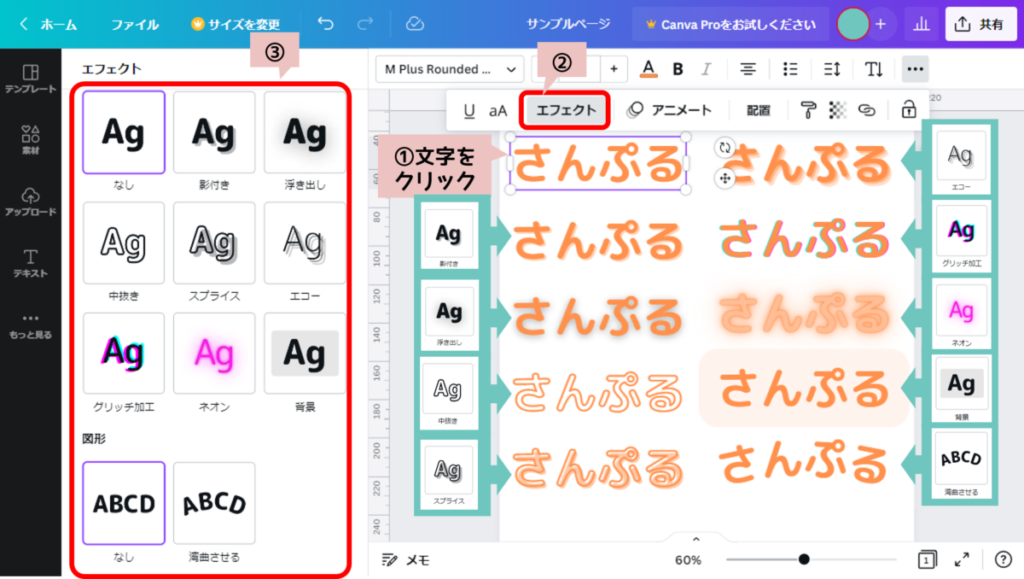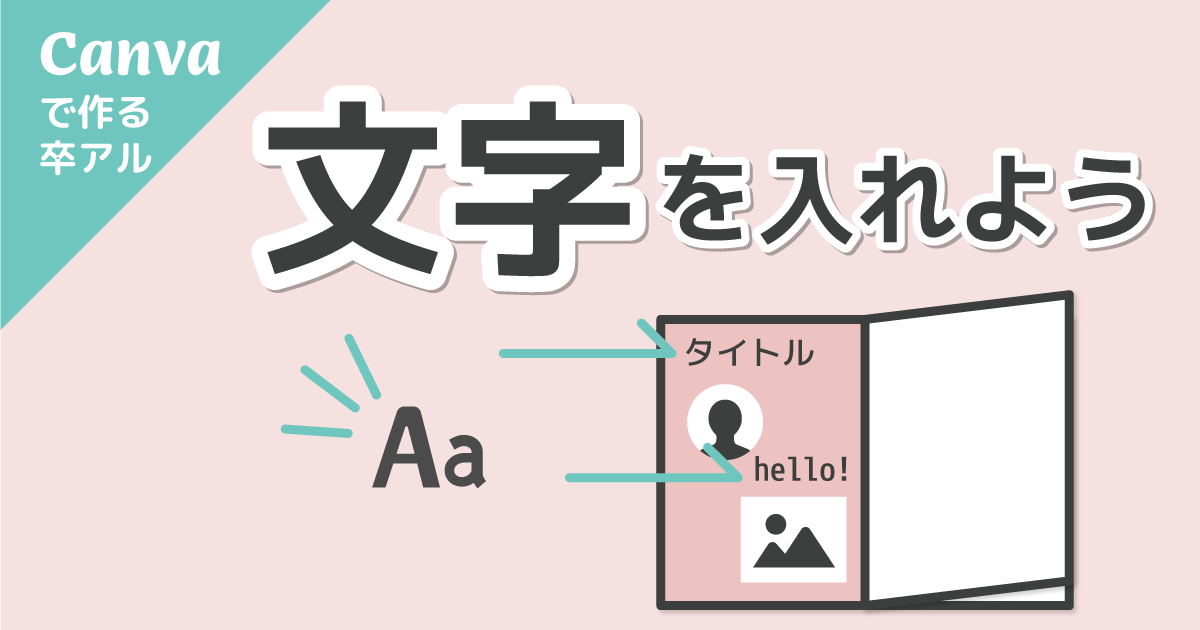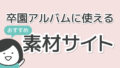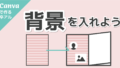※本サイトはアフィリエイト広告を利用しています。
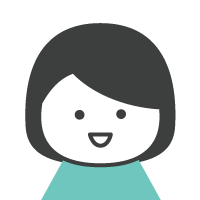
そら
このページではCanvaで文字を入れる方法を説明します。
Canvaでは文字入れも簡単にできます。
好きな大きさやフォントを選んで文字を入れてみましょう。
文字を入れる
- ① 左のメニューから「テキスト」をクリック
- ② 「テキストボックスを追加」「見出しを追加」「小見出しを追加」「本文を追加」のどれかをクリック
(入れたい文字の大きさに近いものをえらべばOK) - ③ ページ内に文字列が表示されます
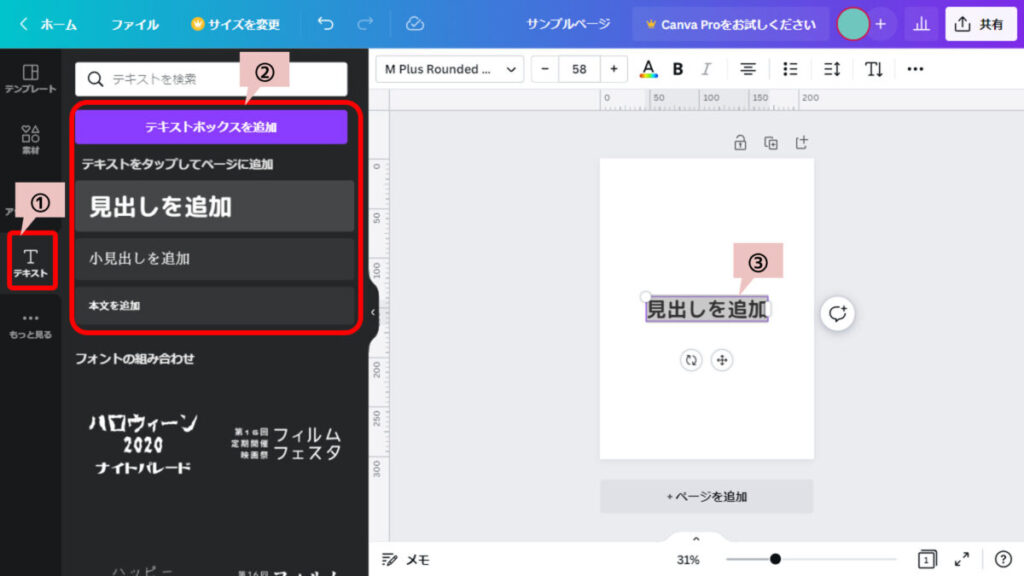
フォントを変更する
- ① 変更したい文字をクリック
- ② 上部のフォント名が書いてあるエリアをクリック
- ③ 表示されたフォントから、好きなフォントをクリックすれば変更できます
(王冠マークがついているのは有料版のみ使えるフォントです)
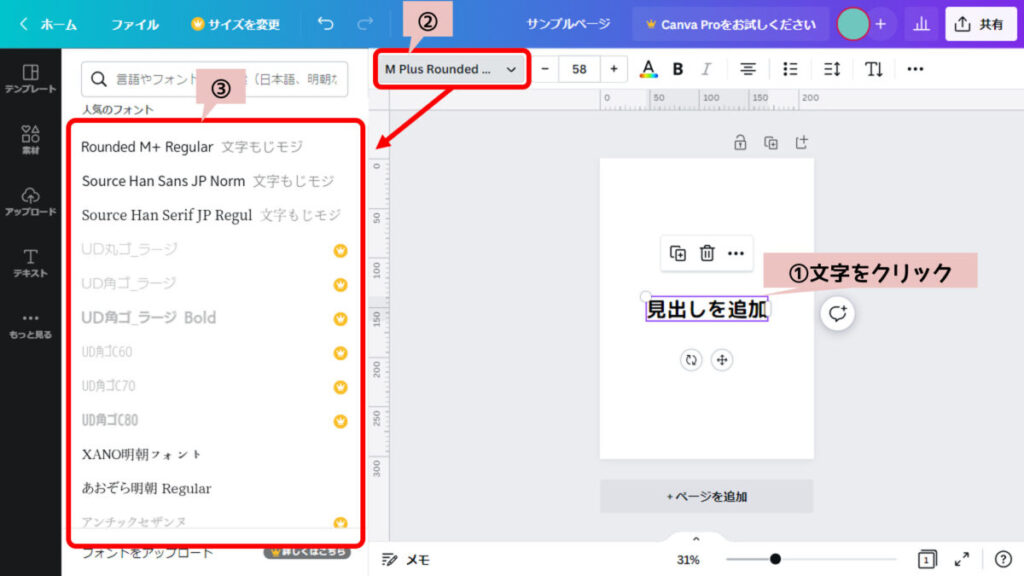
文字の色を変える
- ① 変更したい文字をクリック
- ② 上部の「テキストの色(Aの下に虹色がついているマーク)」をクリック
- ③ 変更したい色を選んでクリックすれば変更できます
「+」のマークをクリックするとより詳細に色を指定できます
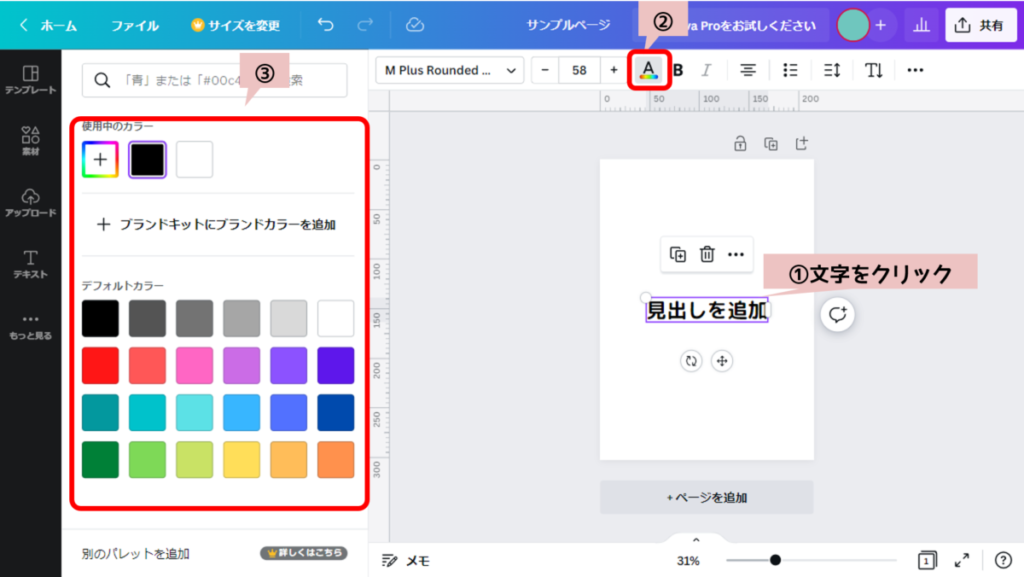
文字を太字にする
- ① 変更したい文字をクリック
- ② 上部の「太字(B)」をクリックすると太文字になります
(もう一度クリックすると解除されます)
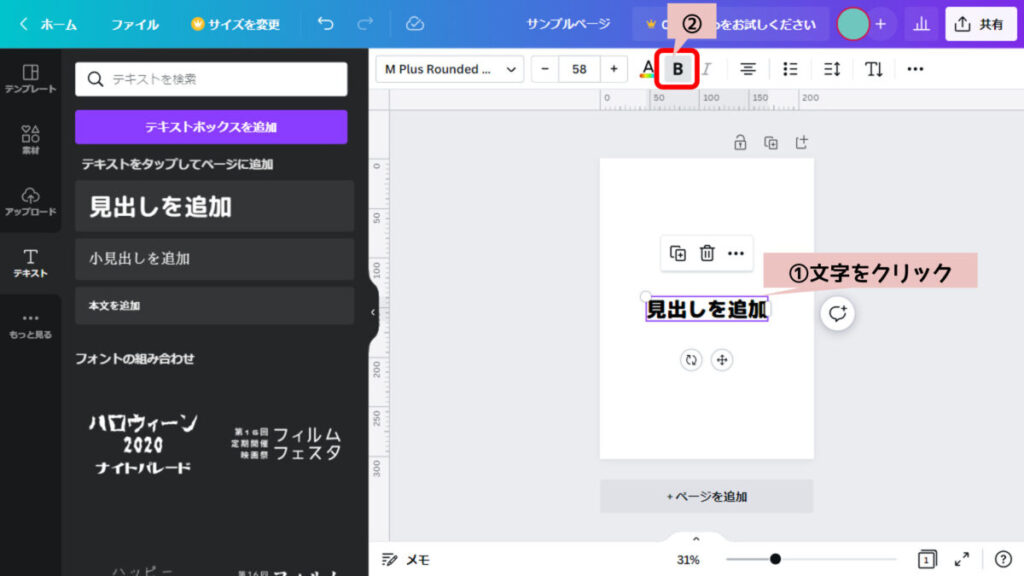
文字揃えを選択する
- ① 変更したい文字をクリック
- ② 上部の「配置」マークをクリックする揃え方が変わります
クリックするたびに「中央揃え」「左揃え」「両端揃え」「右揃え」に変わります
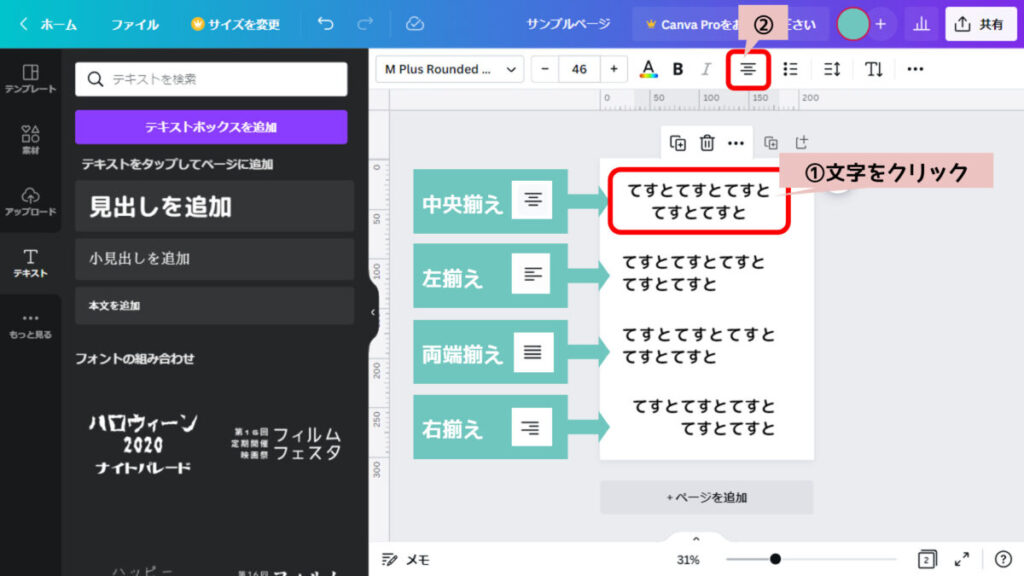
箇条書きにする
- ① 変更したい文字をクリック
- ② 上部の「箇条書き」マークをクリックすると箇条書きになります
クリックするたびに「丸付き」「番号付き」「箇条書きなし」に変わります
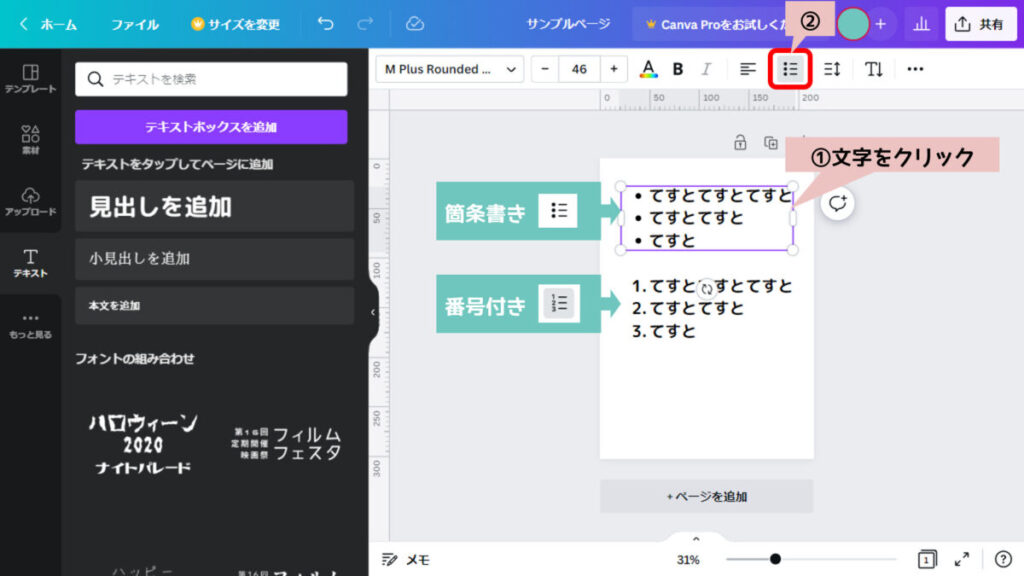
文字間隔や行間隔を変える
- ① 変更したい文字をクリック
- ② 上部の「スペース」マークをクリックするとパラメータを調整できるパネルがでてきます
- ③ パネルで文字間隔や行間隔を変更できます
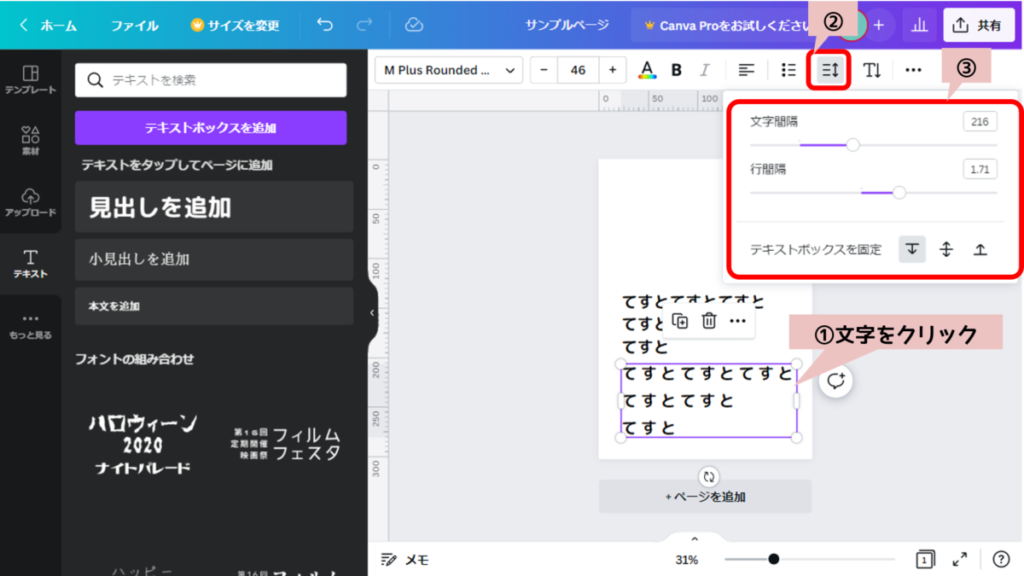
縦書きにする
- ① 変更したい文字をクリック
- ② 上部の「縦書きのテキスト」マークをクリックすると縦書きになります
(もう一度クリックすると解除されます)
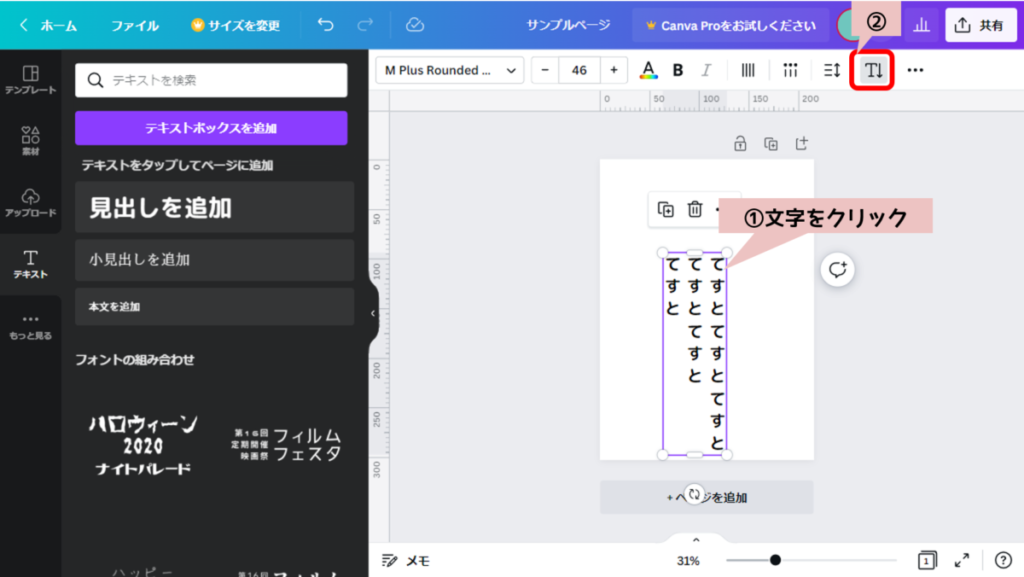
下線を入れる
- ① 変更したい文字をクリック
- ② 上部の「下線(U)」マークをクリックすると下線が付きます
(もう一度クリックすると解除されます)
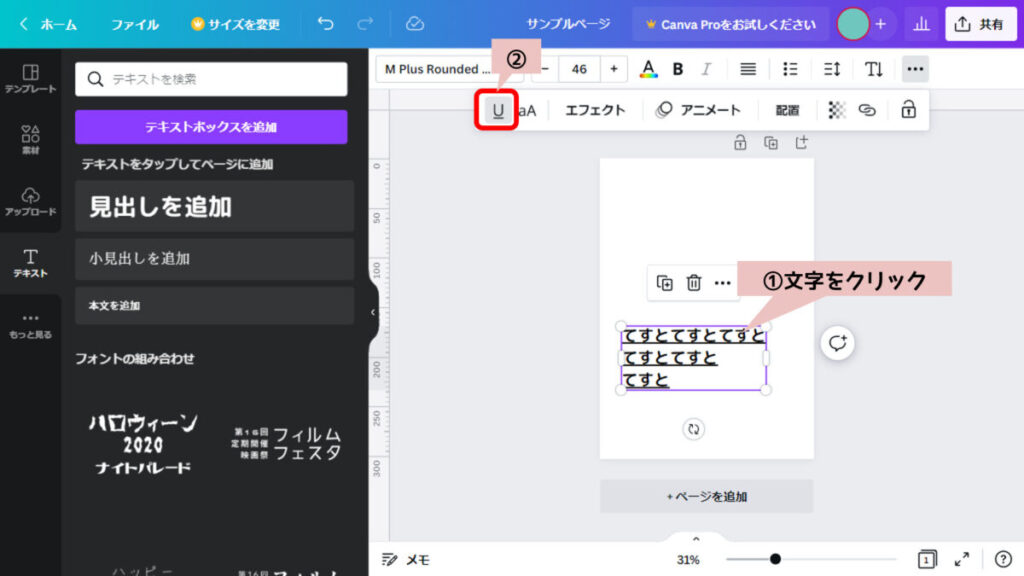
アルファベットの大文字小文字を入れ替える
- ① 変更したい文字をクリック
- ② 上部の「大文字(aA)」マークをクリックするとアルファベットの場合、大文字と小文字が入れ替わります
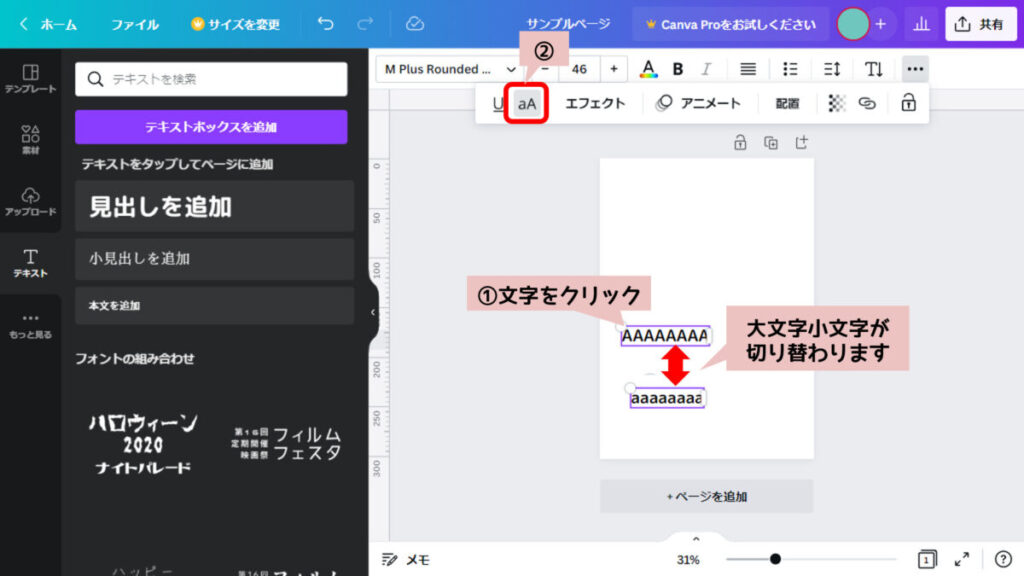
文字を装飾する(エフェクト機能)
- ① 変更したい文字をクリック
- ② 上部の「エフェクト」をクリックすると、エフェクトが選択できるパネルが開きます
- ③ パネルからつけたい効果を選択します
(効果によっては色や太さなども変更できます)